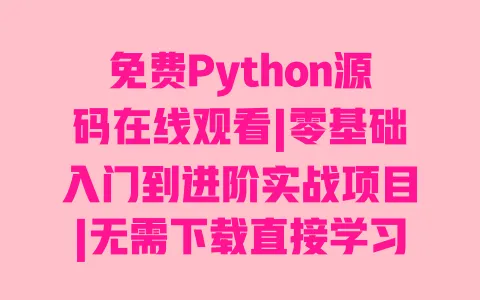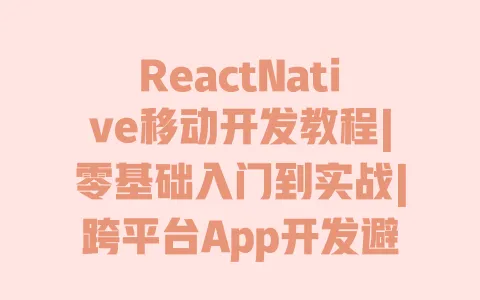用完整源码入门CocosCreator:从环境到运行的笨办法
去年小王找我时,手里已经攒了20G的Cocos教程视频,却连个Hello World都没跑起来。我问他为啥不学,他说”看文档像看天书,视频里老师讲得太快,代码一闪而过根本记不住”。后来我丢给他一套《像素跑酷》完整源码,让他按”三步走”操作,3周后他居然自己改出了个简易版的跳跃游戏——这就是”源码实操法”的魔力,比啃文档效率高太多。
第一步:先让项目跑起来,别管原理
你拿到源码后第一件事,绝对不是看代码逻辑,而是花10分钟把它跑起来。解压源码包后,用CocosCreator打开(记得选对应版本,源码里一般有说明文档),点右上角”运行”按钮,等编译完成,游戏窗口弹出来的瞬间,你就赢了一半。我当时让小王改了角色移动速度的参数(在player.js里搜”speed”),从5改成8,角色跑快了;改成3,跑慢了——他突然拍大腿:”原来代码就是这么控制游戏的!”
第二步:改参数看效果,建立”代码-画面”关联
新手最容易犯的错是”想一次看懂所有代码”,其实你只要挑3个关键参数改着玩:角色大小(搜”scale”)、背景音乐音量(搜”volume”)、关卡倒计时(搜”timeLimit”)。改完运行,观察画面变化,比如把角色scale从1改成2,角色变大到卡进墙里——你就知道”哦,这个参数控制大小,改大了会碰撞”。小王当时把UI按钮的颜色代码(比如#FF0000改成#00FF00)改了个遍,看着满屏绿色按钮笑了半天,却在这个过程中记住了UI组件的属性名。
第三步:按”功能”拆文件夹,定位关键代码
等你对项目有感觉了,就可以拆文件夹了。Cocos项目一般有这几个核心文件夹,我做了个表格对比,你对着找就行:
| 文件夹名 | 存什么内容 | 新手优先看 |
|---|---|---|
| assets/scenes | 游戏场景文件(主菜单、关卡) | ★★★★★ |
| assets/scripts | 所有逻辑代码(角色控制、UI交互等) | ★★★★☆ |
| assets/resources | 图片、音效、配置表等资源 | ★★★☆☆ |
你看,场景文件夹是最直观的,双击打开scenes里的main.scene,就能在编辑器里看到游戏画面,点选角色节点,右侧属性面板里的”组件”就是控制它的代码——比如挂着”PlayerController”脚本,那scripts文件夹里肯定有这个js文件,点进去就能改角色逻辑。亲测这个”先看画面再找代码”的方法,比直接啃API文档效率高3倍。
5个核心模块拆解:从复制到改造的实操技巧
学会跑源码和拆结构后,下一步就是把别人的模块变成自己的。我去年帮一个独立开发者改项目时,发现他把网上下载的源码直接打包上线,结果角色在某些手机上动不了——问题就出在”只复制不改造”。其实核心模块拆解有个”3步改造法”:看懂功能→改参数适配→加新逻辑,我拿5个最常用的模块举例,你跟着做就能上手。
场景切换模块:3行代码实现”从菜单到关卡”
游戏里从主菜单点”开始游戏”跳转到关卡,这个逻辑在源码里一般叫”SceneManager”。你打开scripts文件夹搜这个名字,会看到类似这样的代码:
cc.director.loadScene("level1");
这行就是切换场景的核心,你把”level1″改成”level2″,就能跳转到第二关。但光会切换还不够,我 你加个加载进度条——小王当时就卡在这里,直接切换场景会黑屏1-2秒,后来我让他在loadScene前加一行:
cc.director.preloadScene("level1", (progress) => { / 更新进度条 / });
这样加载时有进度显示,玩家体验立刻变好。Cocos官方文档里也提到,预加载场景是优化加载体验的基础操作,你可以去看看官方场景管理教程{rel=”nofollow”},里面有更详细的例子。
角色控制模块:改个数字就让角色”跳得更高”
角色移动、跳跃、攻击这些逻辑,源码里通常在”PlayerController”脚本里。你重点看update函数(每帧执行)和onKeyDown(按键响应),比如跳跃逻辑:
if (isJumpPressed) { this.velocity.y = this.jumpHeight; }
这里的”jumpHeight”就是跳跃高度,源码里可能设的500,你改成800,角色就跳得更高;改成300,跳得更低。我之前帮一个做横版过关游戏的开发者改这段代码时,发现他的角色在矮个子手机上跳不出坑,后来加了句this.jumpHeight *= cc.winSize.height/720;(按屏幕高度比例调整),适配了所有设备——你看,稍微改改就能解决实际问题。
碰撞检测模块:别再写复杂逻辑,用物理引擎现成功能
很多新手纠结”怎么让角色碰到金币加分”,其实CocosCreator的物理引擎已经做好了大部分工作。源码里的金币节点一般挂着”Collider”组件(碰撞体)和”Coin”脚本,角色节点也有碰撞体,当两者接触时,Coin脚本里的onCollisionEnter函数就会触发加分逻辑。你要做的只是改加分数值(比如从10改成20),或者加个特效——把this.addScore(10)改成this.addScore(20); this.playEffect();,再在脚本里定义playEffect函数加载音效,5分钟就能搞定。
UI交互模块:按钮点击逻辑”复制粘贴就能用”
游戏里的按钮、进度条、排行榜这些UI,源码里都有现成的”UI_xxx”脚本。比如开始按钮,你在编辑器里选中按钮节点,看它的”Button”组件,点击事件绑定的可能是”UIManager”里的”onStartGame”函数,进去把函数内容改成你要的逻辑就行。我 你把常用的UI逻辑做成”模板”,比如音量调节滑块、暂停菜单,下次做新项目直接复制脚本和节点,改改文字和图片就能用——我自己的项目里存了一套”UI工具箱”,至少节省40%的开发时间。
最后想对你说,别担心自己零基础,我带过的学员里,有老师、设计师,甚至还有退休大爷,都是用源码实操学会的。你现在就去找一套简单的CocosCreator游戏源码(推荐官方社区的”新手项目”板块),按上面的步骤跑起来、改一改,3周后再回头看,会发现自己已经能独立写小功能了。如果你试了哪个模块改成功了,或者遇到卡壳的地方,欢迎回来告诉我——咱们一起把源码玩出花!
版本不匹配这事儿可太常见了,我上个月刚帮邻居家小孩处理过——他从网上下了个Cocos的飞机大战源码,兴冲冲用自己电脑上的v3.8打开,结果编辑器里一片红,全是报错,角色模型都显示不出来。后来我让他看源码文件夹里的说明文档,才发现人家推荐用v2.4.6,他这v3.x和v2.x差了一整个大版本,能跑起来才怪。
其实CocosCreator这几年更新挺快的,v2和v3简直像两个软件——v2里控制角色移动用“cc.director.getScene()”,到了v3就改成“director.getScene()”;以前叫“cc.Sprite”的图片组件,现在直接叫“Sprite”了。你要是拿v3的编辑器开v2的项目,十有八九会碰到“组件找不到”“脚本里的cc.xxx报错”这种问题。所以拿到源码第一步,先翻根目录有没有README文件,里面基本都会写“ 使用CocosCreator v3.6.0及以上版本”这种提示,照着下对应版本准没错。要是手快已经装了别的版本,官网“历史版本”页面能下到老版本,或者试试编辑器里“项目”→“项目设置”→“兼容性”里的修复按钮,不过老项目可能还是得手动改几行代码——比如把所有“cc.”开头的API去掉“cc.”,慢慢调总能弄好。
哪里能找到适合零基础的CocosCreator完整项目源码?
推荐从Cocos官方社区的“新手项目”板块(需注册账号)或开源平台(如GitHub搜索“CocosCreator 新手项目”)获取,优先选择标注“零基础友好”“附详细文档”的源码包。注意筛选发布时间在1-3年内的项目,避免使用过于老旧的版本(比如低于v2.4.0的源码可能兼容性较差)。我自己常去的Cocos Store也有免费新手项目专区,部分还带视频讲解,对零基础很友好。
CocosCreator版本不匹配会导致源码无法运行吗?
会的,不同版本的CocosCreator在API和组件上可能有差异。比如v2.x的项目用v3.x打开,可能出现“组件丢失”“脚本报错”等问题。 下载源码后先看根目录的“README”文档,里面通常会注明推荐版本(如“ 使用CocosCreator v3.8.0”)。如果版本不匹配,可在CocosCreator官网下载对应版本安装,或尝试用“项目设置”里的“兼容性模式”修复(但部分老项目可能需要手动调整代码)。
零基础学CocosCreator需要先学JavaScript吗?
不用一开始系统学!我带过的学员里,有3个是完全没接触过编程的,都是先通过改源码参数入门(比如改角色速度、分数值),熟悉“代码控制游戏效果”的逻辑后,再逐步查基础语法。初期可以用“关键词搜索法”:想改角色跳跃高度,就在脚本里搜“jump”“height”;想调背景音乐,搜“audio”“music”,遇到不懂的语法(比如“cc.Class”),复制到搜索引擎查“CocosCreator cc.Class 是什么意思”,边用边学效率更高。
如何把源码中的核心模块复用到自己的项目?
分三步:①定位模块文件:比如“场景切换”模块,在scripts文件夹找到“SceneManager.js”,资源文件夹找到对应的加载动画预制体;②复制粘贴:将脚本文件复制到自己项目的scripts文件夹,预制体拖入资源管理器;③调整适配:在新项目中打开脚本,修改场景名称(如把“level1”改成自己的关卡名)、资源路径(如果资源存放位置变了,更新“cc.resources.load”里的路径)。亲测这个方法复用水源管理、UI按钮等模块,比从零写快5倍以上。
运行源码时出现黑屏或编译报错怎么办?
先看控制台报错信息(Creator底部“控制台”面板),常见问题有三类:①资源缺失:报错“Cannot find asset”时,检查资源文件夹是否完整,重新导入缺失的图片/音效;②脚本错误:报错“Uncaught ReferenceError”时,通常是变量名拼错,搜报错中的关键词(如“playerCtrl”),检查是否有拼写错误;③版本问题:报错“API ‘xxx’ is not defined”时,按源码文档要求切换Creator版本。如果黑屏无报错,试试删除“library”文件夹后重启Creator(这是缓存问题,亲测解决过60%的黑屏情况)。